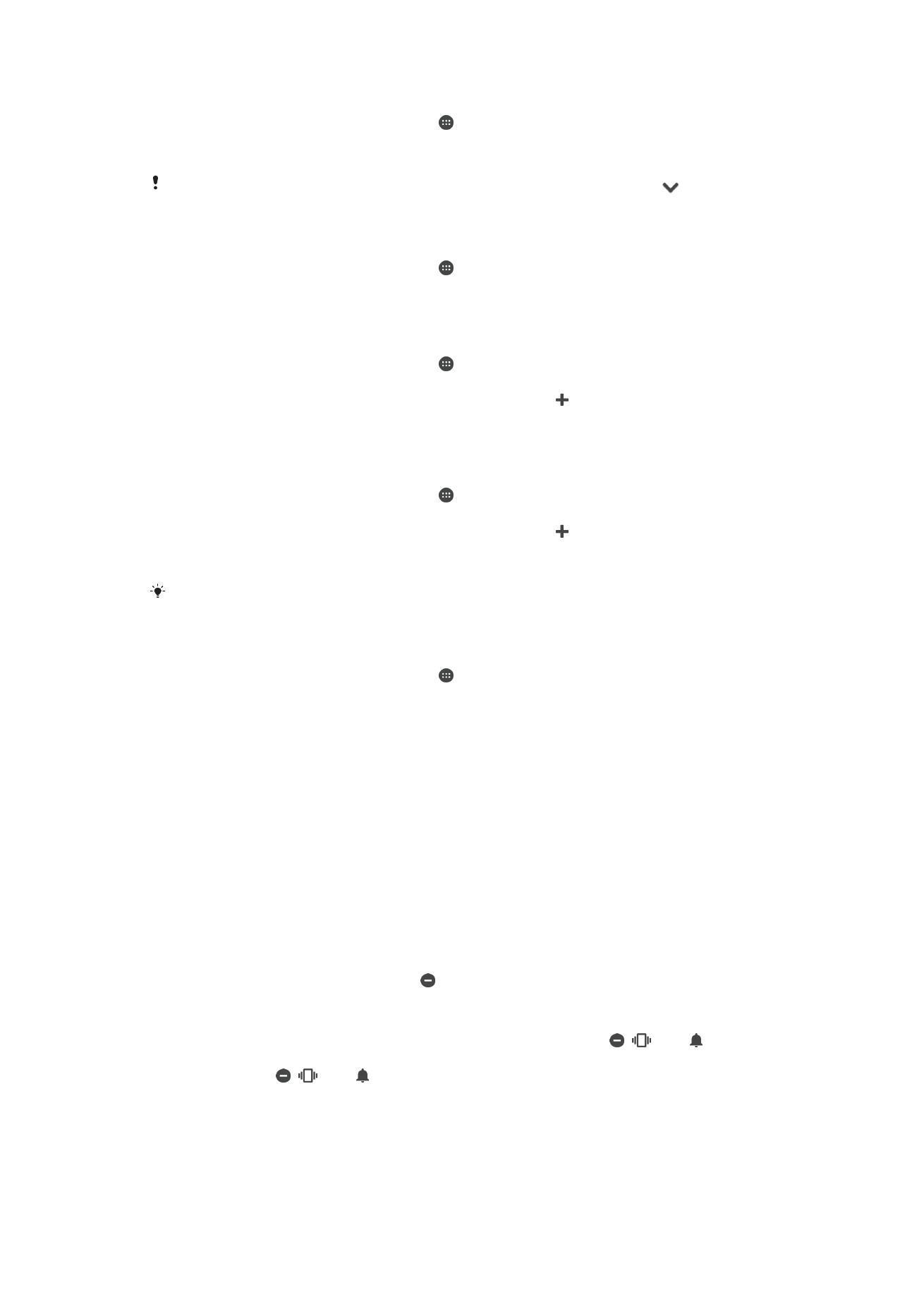
Einstellungen für den „Bitte nicht stören“-Modus
Sie können Ihr Gerät manuell in den „Bitte nicht stören“-Modus versetzen und festlegen,
wie lange Ihr Gerät in diesem Modus verbleibt. Sie können auch vorab festlegen, wann
Ihr Gerät automatisch in den „Bitte nicht stören“-Modus versetzt wird.
Kein Zeitlimit
Das Gerät bleibt im Lautlosmodus, bis Sie den Ton manuell wieder einschalten.
Für eine Stunde Das Gerät bleibt für eine Stunde im Lautlosmudos. Sie können auf die Minus- und Plus-
Symbole tippen, um die Dauer anzupassen.
So aktivieren Sie den „Nicht stören“-Modus:
•
Drücken Sie die Lautstärketaste, bis angezeigt wird.
So schalten Sie schnell zwischen „Nicht stören“-/Vibrations-/Sound-Modus um:
1
Drücken Sie die Lautstärketaste nach unten oder nach oben, bis , oder
angezeigt wird.
2
Tippen Sie auf , oder , um schnell zwischen „Nicht stören“-/Vibrations-/
Sound-Modus umzuschalten.
59
Dies ist eine Internetversion dieser Publikation. © Druckausgabe nur für den privaten Gebrauch.
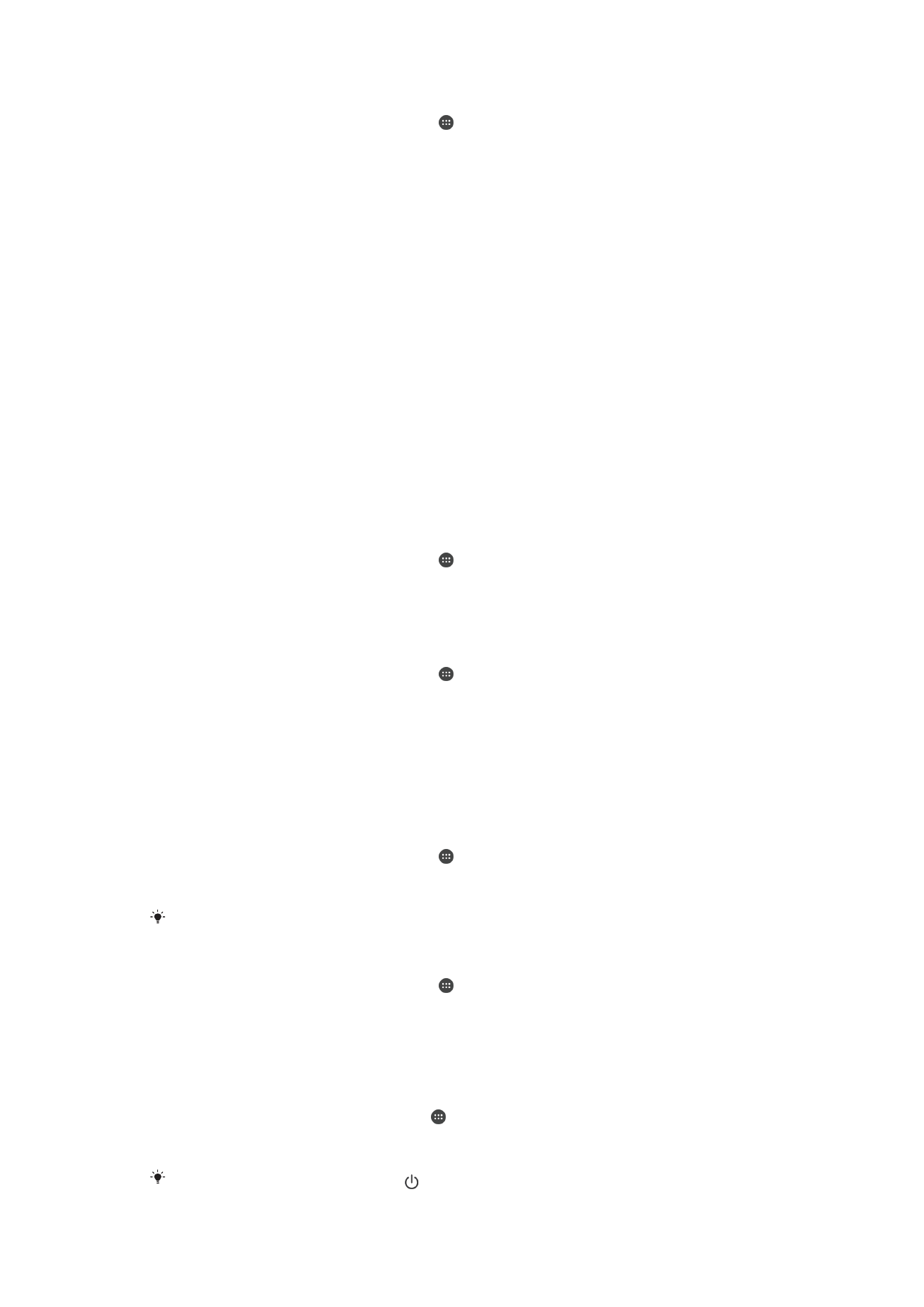
So planen Sie Zeitintervalle für den „Bitte nicht stören“-Modus:
1
Tippen Sie auf dem Startbildschirm auf .
2
Tippen Sie auf
Einstellungen > Ton & Benachrichtigung > Nicht stören >
Automatische Regeln.
3
Wählen Sie die Zeit oder das Ereignis aus, für die bzw. das der „Bitte nicht
stören“-Modus aktiviert werden soll, oder fügen Sie eine neue Regel hinzu.
4
Tippen Sie auf
Tage, aktivieren Sie die Kontrollkästchen für die gewünschten Tage
und tippen Sie auf
Fertig.
5
Um die Startzeit anzupassen, tippen Sie auf
Startzeit, wählen Sie einen Wert aus
und tippen Sie anschließend auf
OK.
6
Um die Endzeit anzupassen, tippen Sie auf
Endzeit, wählen Sie einen Wert aus
und tippen Sie anschließend auf
OK. Während des ausgewählten Zeitintervalls
bleibt das Gerät im „Nicht stören“-Modus.
Festlegen von Ausnahmen für den „Nicht stören“-Modus
Sie können auswählen, für welche Arten von Benachrichtigungen im „Nicht stören“-
Modus Töne ausgegeben werden und diese Ausnahmen je nach Absender filtern. Zu den
gängigsten Arten von Ausnahmen zählen:
•
Ereignisse und Erinnerungen
•
Anrufe
•
Nachrichten
•
Wecker
So lassen Sie Ausnahmen im „Bitte nicht stören“-Modus zu:
1
Tippen Sie auf dem Startbildschirm auf .
2
Tippen Sie auf
Einstellungen > Ton & Benachrichtigung > Nicht stören > Nur bei
wichtigen Unterbrech..
3
Ziehen Sie den Schieber neben der gewünschten Option.
So ordnen Sie bestimmten Kontakttypen Ausnahmen zu:
1
Tippen Sie auf dem Startbildschirm auf .
2
Tippen Sie auf
Einstellungen > Ton & Benachrichtigung > Nicht stören > Nur bei
wichtigen Unterbrech..
3
Tippen Sie auf
Anrufe oder Nachrichten.
4
Wählen Sie eine Option.